ARTURIA KeyLab mk3 49키 USB 미디 키보드 컨트롤러 사용자 가이드

1. 유닛 설정
FL Studio의 통합 스크립트를 사용하는 방법에는 두 가지가 있습니다.
- KeyLab mk3 통합 스크립트가 포함된 최신 버전의 FL Studio를 사용하세요.
- Arturia에서 스크립트를 다운로드하세요 web사이트를 찾아 설치합니다.
1. 최신 FL Studio 버전 사용 FL Studio의 최신 버전을 설치하는 데 성공했다면 다음 단계를 따르세요.
- KeyLab mk3를 연결하고 DAW 프로그램(Prog 버튼)을 선택하세요.
- FL Studio를 엽니다.
- KeyLab mk3는 자동으로 감지되어 사용할 준비가 됩니다.
KeyLab mk3가 감지되지 않는 경우:
- FL Studio MIDI 설정으로 이동합니다(옵션/MIDI 설정/MIDI 탭)
- 페이지 하단의 “MIDI 스크립트 업데이트”를 클릭하세요.
- “KeyLab xx mk3 DAW”라는 MIDI 포트의 경우:
→ MIDI 포트 “KeyLab xx mk3 DAW”에 대해 “KeyLab mk3”라는 컨트롤러 유형을 선택합니다.
→ 입력 및 출력을 위한 MIDI 포트를 선택합니다. 일치해야 합니다(스크린샷 참조, 236과 유사) - KeyLab mk3가 감지되어 사용할 준비가 되었습니다.
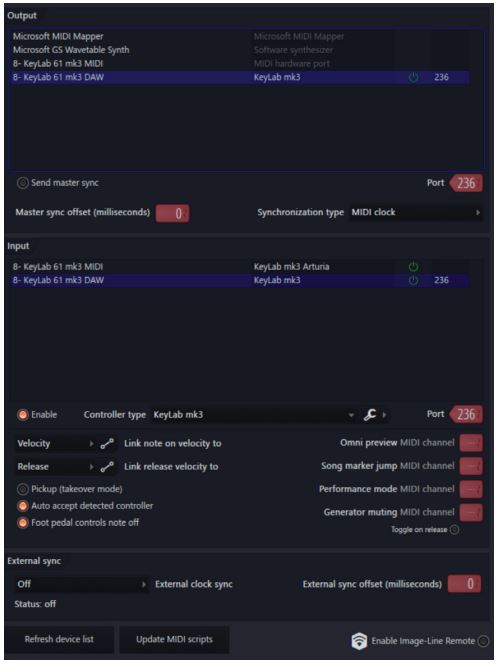
2. Arturia에서 스크립트 다운로드 Web대지
최신 버전의 FL Studio가 없더라도 다음 단계에 따라 FL Studio 스크립트와 함께 KeyLab mk3를 사용할 수 있습니다.
- 이동하다 https://link.arturia.com/klmk3re
- 귀하의 DAW에 해당하는 스크립트를 다운로드하세요
- 폴더 추출
- FL Studio Scripts 폴더에서 "Arturia KeyLab mk3"라는 폴더를 가져와 이 경로의 끝에 놓아야 합니다.
승리: `C:Users 문서Image-LineFL Studio설정하드웨어`
MacOS: `/사용자/ /Documents/Image-Line/FL Studio/Settings/Hardware/` 이 작업이 완료되면 위의 "최신 FL Studio 사용" 섹션에 따라 장치를 올바르게 설정할 수 있습니다.
이제 FL Studio에 대한 컨트롤러가 설정되었습니다.
2. 스크립트 기능
전송 제어 및 DAW 명령:
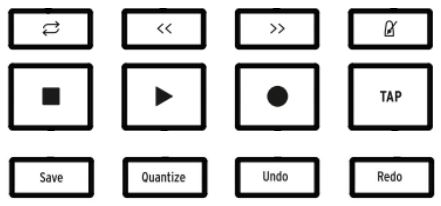
- 루프 / 빨리 감기 / 되감기 / 메트로놈
- 정지 / 재생 / 녹음 / 탭 템포
- 저장 / 양자화 / 실행 취소 / 다시 실행
주요 인코더:
- 채널 탐색
메인 인코더 클릭:
- 선택한 플러그인 GUI를 엽니다
- 선택한 채널에 Arturia 플러그인이 포함되어 있는 경우 아날로그 랩 모드로 전환됩니다.
뒤쪽에
- 선택한 플러그인 GUI를 닫습니다.
손잡이 1 8
- 현재 집중된 플러그인(장치)의 일부 매개변수를 제어합니다.
- 초점이 맞춰진 트랙의 팬을 제어합니다(믹서)
페이더 1 8:
- 선택된 트랙(장치)의 플러그인 매개변수를 제어합니다.
- 선택한 트랙의 볼륨을 조절합니다(믹서)
노브 9와 페이더 9:
- 선택한 트랙의 볼륨과 팬을 제어합니다.
상황에 맞는 버튼:
- 상황별 1: 장치 모드 선택
- 컨텍스트 2: 믹서 모드 선택
- 문맥 3: 이전 패턴
- 문맥 4: 다음 패턴
- 문맥 5: 선택한 트랙의 음소거 상태 전환
- 컨텍스트 6: 선택한 트랙의 솔로 상태 전환
- 문맥별 8: 선택한 트랙의 암 상태 전환
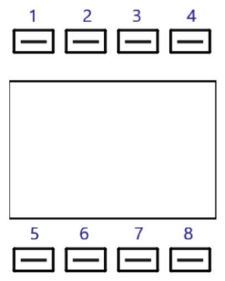
패드뱅크 DAW:
- 선택한 트랙의 32단계 내장 FL Studio 시퀀서를 제어합니다.
- 패드 1~8은 단계를 제어합니다.
- 패드 9~12는 단계 페이지를 제어합니다.
패드 뱅크 A/B/C/D:
- 패드를 누르면 소리가 납니다.
- 패드는 FPC 플러그인에 자동으로 매핑되었습니다.
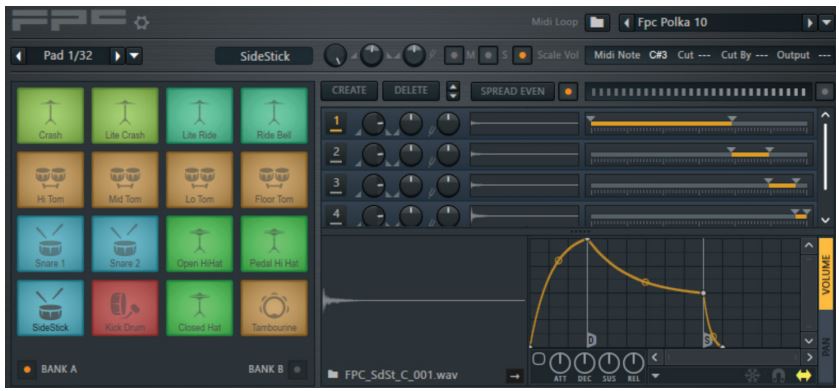
아르투리아 Plugins
- 위 그림의 Analog Lab이나 V Collection 악기와 같은 Arturia의 VST를 사용하는 경우 플러그인을 MIDI 입력 10에 연결해야 합니다.

- Arturia 소프트웨어를 사용하는 경우 플러그인을 열 때 올바른 장치가 선택되었는지 확인하십시오.
Arturia 소프트웨어를 완벽하게 제어하려면 두 가지 방법으로 Arturia 모드에 들어갈 수 있습니다. - Arturia 플러그인이 포함된 트랙의 메인 인코더를 누릅니다.
- 프레스 프로그 + 아르투리아
- Arturia 소프트웨어를 선택하면 독립형 소프트웨어에서와 마찬가지로 플러그인을 관리할 수 있습니다(탐색, 선택 및 FX).
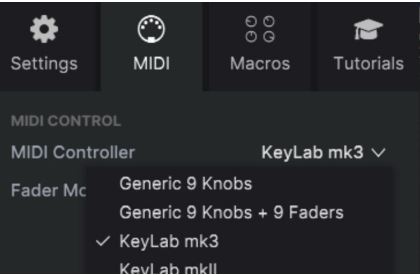
문서 / 리소스
 |
ARTURIA KeyLab mk3 49키 USB 미디 키보드 컨트롤러 [PDF 파일] 사용자 가이드 KeyLab mk3, KeyLab mk3 49키 USB 미디 키보드 컨트롤러, KeyLab mk3, 49키 USB 미디 키보드 컨트롤러, 키 USB 미디 키보드 컨트롤러, 미디 키보드 컨트롤러, 키보드 컨트롤러, 컨트롤러 |